win7共享打印机win10无法连接怎么办 win7共享不了win10打印机解决方法
更新时间:2023-11-08 13:44:03作者:xinxin
由于办公中的电脑普遍使用win7和win10两种操作系统,因此在无法满足每台电脑都外接打印机设备的情况下,我们可以选择设置win7电脑的共享打印机设备,可是却遇到了win10电脑无法连接打印机设备的情况,对此win7共享打印机win10无法连接怎么办呢?下面小编就来教大家win7共享不了win10打印机解决方法。
推荐下载:系统之家win10免激活
具体方法:
1、首先,检查win10计算机的防火墙有没有关闭,没有关闭的话就先关闭防火墙。
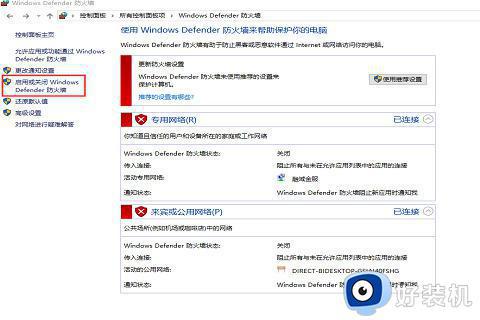
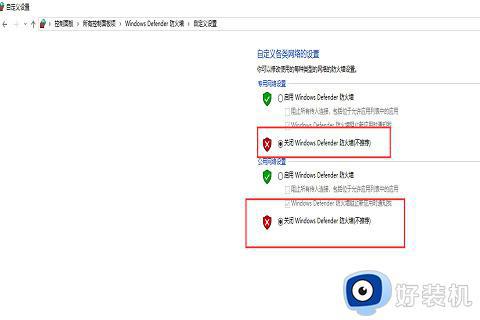
2、然后,在打开的控制面板中找到“设备和打印机”按钮,并打开“设备和打印机”。
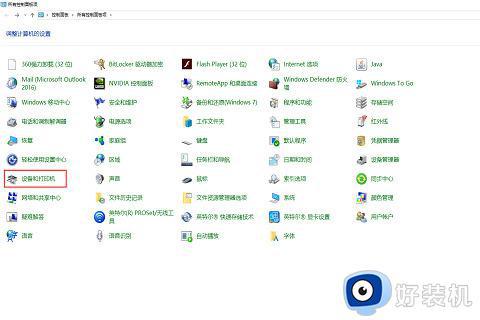
3、接着,在点击“添加打印机”按钮。
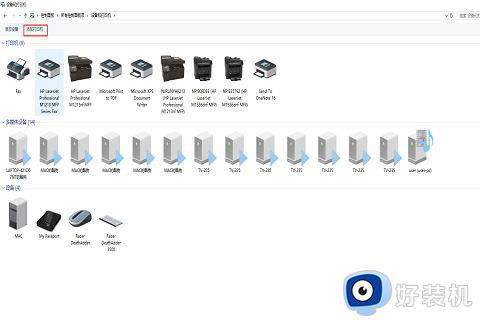
4、在点击“我所需要的打印机未列出”按钮。
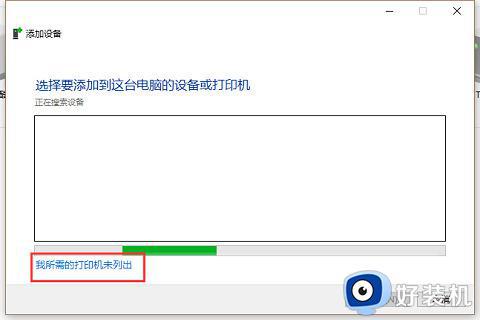
5、选择“使用TCP/IP地址或主机添加打印机”。
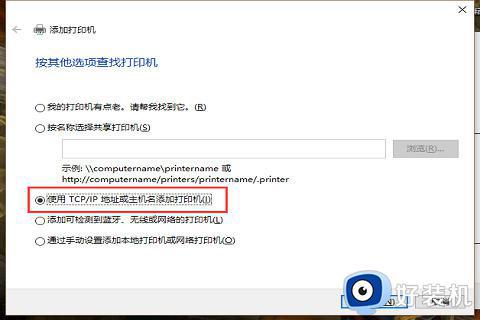
6、设备类型选择TCP/IP设备,填写好主机IP,再点击“下一步”。
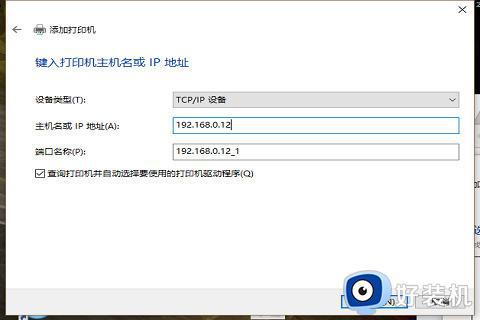
7、最后,一直点击“下一步”就可以了。
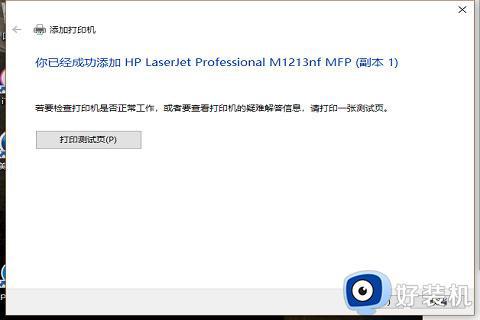
综上所述就是有关win7共享不了win10打印机解决方法详细内容了,有出现这种现象的小伙伴不妨根据小编的方法来解决吧,希望能够对大家有所帮助。
win7共享打印机win10无法连接怎么办 win7共享不了win10打印机解决方法相关教程
- win10共享打印机win7连接不上怎么回事 win10共享的打印机win7无法连接如何解决
- win7电脑连不上win10共享打印机什么原因 win7电脑连不上win10共享打印机两种解决方法
- win10家庭版连接win7共享打印机的方法 win10家庭版如何连接win7共享打印机
- Win7连接Win10共享打印机拒绝访问的解决方案
- win10的打印机怎么共享给win7 win10打印机共享win7设置方法
- win10无法连接共享打印机怎么回事 win10电脑无法连接共享打印机如何处理
- win7怎么连接win10共享的打印机 win7连接win10共享打印机打印文件的方法
- win10打印机共享0x0000000a怎么解决 win10系统连接共享打印机时出错0x0000000a的修复方法
- win10无法访问共享打印机怎么办 win10共享打印机提示无法访问解决方法
- win10无法连接共享打印机怎么回事 win10共享打印机无法连接如何处理
- win10拼音打字没有预选框怎么办 win10微软拼音打字没有选字框修复方法
- win10你的电脑不能投影到其他屏幕怎么回事 win10电脑提示你的电脑不能投影到其他屏幕如何处理
- win10任务栏没反应怎么办 win10任务栏无响应如何修复
- win10频繁断网重启才能连上怎么回事?win10老是断网需重启如何解决
- win10批量卸载字体的步骤 win10如何批量卸载字体
- win10配置在哪里看 win10配置怎么看
win10教程推荐
- 1 win10亮度调节失效怎么办 win10亮度调节没有反应处理方法
- 2 win10屏幕分辨率被锁定了怎么解除 win10电脑屏幕分辨率被锁定解决方法
- 3 win10怎么看电脑配置和型号 电脑windows10在哪里看配置
- 4 win10内存16g可用8g怎么办 win10内存16g显示只有8g可用完美解决方法
- 5 win10的ipv4怎么设置地址 win10如何设置ipv4地址
- 6 苹果电脑双系统win10启动不了怎么办 苹果双系统进不去win10系统处理方法
- 7 win10更换系统盘如何设置 win10电脑怎么更换系统盘
- 8 win10输入法没了语言栏也消失了怎么回事 win10输入法语言栏不见了如何解决
- 9 win10资源管理器卡死无响应怎么办 win10资源管理器未响应死机处理方法
- 10 win10没有自带游戏怎么办 win10系统自带游戏隐藏了的解决办法
